องค์ประกอบบางอย่างของหน้าเว็บจะเปลี่ยนลักษณะที่ปรากฏเมื่อวางเมาส์ไว้ โดยค่าเริ่มต้นจะกำหนดโดยการตั้งค่าของภาษา HTML (HyperText Markup Language - "Hypertext Markup Language") ภาษานี้มีเครื่องมือที่ช่วยให้คุณสามารถเปลี่ยนการตั้งค่าเดียวกันสำหรับองค์ประกอบของหน้าอื่นๆ หากจำเป็น คุณสามารถใช้ทั้ง CSS (Cascading Style Sheets) และภาษาสคริปต์ JavaScript ฝั่งไคลเอ็นต์เพื่อจุดประสงค์นี้
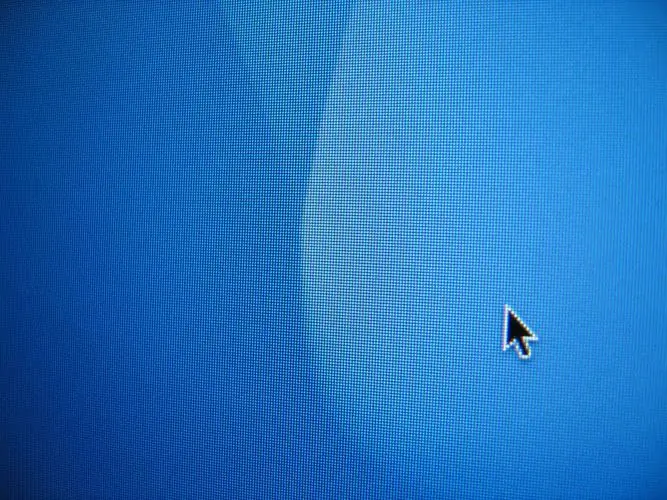
คำแนะนำ
ขั้นตอนที่ 1
ใช้แอตทริบิวต์ style เพื่อตั้งค่าตัวแปรเคอร์เซอร์ในแท็กของออบเจ็กต์หน้าเว็บที่คุณสนใจ ตัวอย่างเช่น รหัส HTML ของช่องข้อความป้อนที่สั่งให้เบราว์เซอร์ของผู้เยี่ยมชมเปลี่ยนลักษณะที่ปรากฏของเคอร์เซอร์ในลักษณะเดียวกับเมื่อวางเมาส์เหนือลิงก์ สามารถเขียนได้ดังนี้:
ขั้นตอนที่ 2
เลือกลักษณะเคอร์เซอร์ที่ต้องการจากรายการค่าที่ถูกต้องสำหรับพารามิเตอร์เคอร์เซอร์ ในตัวอย่างที่แสดงในขั้นตอนก่อนหน้านี้ ค่าของตัวชี้ถูกใช้ - ค่าของมือมีผลเหมือนกันทุกประการ นอกจากค่าทั้งสองนี้แล้ว ยังมีตัวเลือกต่อไปนี้สำหรับลักษณะที่ปรากฏของเคอร์เซอร์: crosshair, e-resize, help, move, n-resize, ne-resize, nw-resize, progress, s-resize, se-resize, sw-resize, text, w -resize, รอสักครู่ ตัวอย่างเช่น ในการทำให้เคอร์เซอร์ดูเหมือนลูกศรสองหัวจากด้านบนซ้ายไปขวาล่างในตัวอย่างโค้ดด้านบน ให้ใช้ nw-resize แทนตัวชี้:
ตัวอักษรที่อยู่ด้านหน้าค่าการปรับขนาดช่วยในการกำหนดทิศทางที่ลูกศรถูกนำโดยค่านี้ - เช่นเดียวกับบนเข็มทิศที่สอดคล้องกับการกำหนดจุดสำคัญ ตัวอย่างเช่น nw ย่อมาจาก nord-west (ตะวันตกเฉียงเหนือ) s สำหรับทิศใต้ (ใต้) เป็นต้น
ขั้นตอนที่ 3
ใช้ URL ของไฟล์แทนค่าที่กำหนดไว้ล่วงหน้าหากคุณอัปโหลดภาพเคอร์เซอร์ของคุณเองในรูปแบบเคอร์ดั้งเดิม เมื่อต้องการทำเช่นนี้ ใช้ไวยากรณ์ต่อไปนี้:
<input style = "เคอร์เซอร์: url (https://someSite.ru/someCursor.cur) "/>
หากไฟล์อยู่ในโฟลเดอร์เดียวกันกับเพจหรือในโฟลเดอร์ย่อย คุณสามารถระบุที่อยู่ที่เกี่ยวข้องแทนที่อยู่ที่แน่นอนได้
ขั้นตอนที่ 4
ใช้แอตทริบิวต์ onmouseover หากคุณต้องการเปลี่ยนลักษณะที่ปรากฏของเคอร์เซอร์โดยใช้ JavaScript ตัวอย่างเช่น:
รหัสนี้จะทำงานเหมือนกับตัวอย่างในขั้นตอนที่สอง

